js元素拖拽功能实现技巧
在JavaScript中实现元素的拖拽功能可以通过三个步骤实现:鼠标按下时设置拖拽状态并计算偏移量,鼠标移动时更新元素位置,鼠标释放时停止拖拽。本文详细介绍了如何通过监听mousedown、mousemove和mouseup事件来实现这一功能,并提供了具体的代码示例。此外,还探讨了性能优化、边界处理、多元素拖拽、触摸设备支持以及用户体验等方面的细节和最佳实践,帮助开发者创建出流畅且用户友好的拖拽体验。
实现元素的拖拽功能需要三个步骤:1. 鼠标按下时,设置拖拽状态并计算偏移量;2. 鼠标移动时,更新元素位置;3. 鼠标释放时,停止拖拽。

在JavaScript中实现元素的拖拽功能是一项有趣且实用的任务,让我们从如何实现这一功能开始,然后深入探讨其细节和最佳实践。
实现元素的拖拽功能主要涉及三个步骤:鼠标按下(mousedown)、鼠标移动(mousemove)和鼠标释放(mouseup)。通过监听这些事件,我们可以让元素在页面上随鼠标移动。这个过程看似简单,但在实际操作中却需要考虑很多细节。
首先,我们需要一个可拖拽的元素。我们可以给这个元素添加一个类名,比如 draggable,然后通过JavaScript来监听这个元素上的鼠标事件。
const draggableElement = document.querySelector('.draggable');
let isDragging = false;
let offsetX, offsetY;
draggableElement.addEventListener('mousedown', startDragging);
document.addEventListener('mousemove', drag);
document.addEventListener('mouseup', stopDragging);
function startDragging(e) {
isDragging = true;
offsetX = e.clientX - draggableElement.offsetLeft;
offsetY = e.clientY - draggableElement.offsetTop;
}
function drag(e) {
if (isDragging) {
draggableElement.style.left = (e.clientX - offsetX) + 'px';
draggableElement.style.top = (e.clientY - offsetY) + 'px';
}
}
function stopDragging() {
isDragging = false;
}这段代码的核心在于捕捉鼠标事件并计算元素的新位置。startDragging 函数在鼠标按下时被调用,它设置 isDragging 为 true,并计算鼠标相对于元素左上角的偏移量。drag 函数在鼠标移动时被调用,如果 isDragging 为 true,它会根据鼠标位置和偏移量更新元素的位置。stopDragging 函数在鼠标释放时被调用,设置 isDragging 为 false,停止拖拽。
在实现这个功能时,有几个需要注意的点:
性能优化:频繁的
mousemove事件可能会影响性能,特别是在复杂的页面上。为了优化,可以考虑使用requestAnimationFrame来平滑地更新元素位置。边界处理:需要确保元素不会拖拽到页面之外。可以通过检查元素的新位置是否超出页面边界来实现。
多元素拖拽:如果页面上有多个可拖拽元素,可以通过事件委托来简化代码。将事件监听器添加到父元素上,然后根据事件目标来决定是否进行拖拽操作。
触摸设备支持:为了让拖拽功能在触摸设备上也能工作,需要添加对
touchstart、touchmove和touchend事件的支持。用户体验:可以添加一些视觉反馈,比如在拖拽过程中改变元素的样式,或者在拖拽结束时添加一个动画效果。
在实际项目中,我曾经遇到过一个问题:在拖拽过程中,元素会突然跳动。这是因为我没有正确处理鼠标和元素之间的偏移量。通过仔细计算偏移量,并确保在拖拽过程中保持这个偏移量不变,这个问题得到了解决。
总的来说,实现元素的拖拽功能虽然看似简单,但要做到完美无瑕,需要考虑很多细节。通过不断的实践和优化,我们可以创建出流畅且用户友好的拖拽体验。
理论要掌握,实操不能落!以上关于《js元素拖拽功能实现技巧》的详细介绍,大家都掌握了吧!如果想要继续提升自己的能力,那么就来关注golang学习网公众号吧!
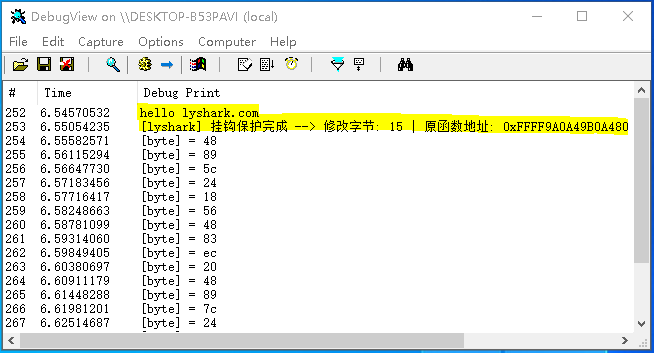 Windows内核InlineHook挂钩技术深度解析
Windows内核InlineHook挂钩技术深度解析
- 上一篇
- Windows内核InlineHook挂钩技术深度解析

- 下一篇
- Win10截图自动保存设置,轻松一招搞定
-

- 文章 · 前端 | 32分钟前 |
- HTML目录栏制作方法:锚点导航树形菜单教程
- 102浏览 收藏
-

- 文章 · 前端 | 33分钟前 |
- CSS背景图自适应容器填充技巧
- 420浏览 收藏
-

- 文章 · 前端 | 39分钟前 |
- MongoDB日期查询方法与注意事项
- 278浏览 收藏
-

- 文章 · 前端 | 42分钟前 |
- CSSFlex与MediaQuery响应式实战指南
- 156浏览 收藏
-

- 文章 · 前端 | 50分钟前 |
- CSRF原理与令牌添加详解
- 225浏览 收藏
-

- 文章 · 前端 | 51分钟前 |
- Flexbox居中间距技巧:gap属性详解
- 250浏览 收藏
-

- 文章 · 前端 | 53分钟前 |
- Set与Map算法选择优化指南
- 446浏览 收藏
-

- 文章 · 前端 | 53分钟前 | 样式控制 CSS伪类 动态内容 唯一子元素 :only-child
- CSSonly-child选择器使用方法
- 228浏览 收藏
-

- 文章 · 前端 | 57分钟前 |
- UTC时间转换技巧与时区处理方法
- 360浏览 收藏
-

- 文章 · 前端 | 1小时前 |
- 回溯法解八皇后问题全解析
- 165浏览 收藏
-

- 前端进阶之JavaScript设计模式
- 设计模式是开发人员在软件开发过程中面临一般问题时的解决方案,代表了最佳的实践。本课程的主打内容包括JS常见设计模式以及具体应用场景,打造一站式知识长龙服务,适合有JS基础的同学学习。
- 543次学习
-

- GO语言核心编程课程
- 本课程采用真实案例,全面具体可落地,从理论到实践,一步一步将GO核心编程技术、编程思想、底层实现融会贯通,使学习者贴近时代脉搏,做IT互联网时代的弄潮儿。
- 516次学习
-

- 简单聊聊mysql8与网络通信
- 如有问题加微信:Le-studyg;在课程中,我们将首先介绍MySQL8的新特性,包括性能优化、安全增强、新数据类型等,帮助学生快速熟悉MySQL8的最新功能。接着,我们将深入解析MySQL的网络通信机制,包括协议、连接管理、数据传输等,让
- 500次学习
-

- JavaScript正则表达式基础与实战
- 在任何一门编程语言中,正则表达式,都是一项重要的知识,它提供了高效的字符串匹配与捕获机制,可以极大的简化程序设计。
- 487次学习
-

- 从零制作响应式网站—Grid布局
- 本系列教程将展示从零制作一个假想的网络科技公司官网,分为导航,轮播,关于我们,成功案例,服务流程,团队介绍,数据部分,公司动态,底部信息等内容区块。网站整体采用CSSGrid布局,支持响应式,有流畅过渡和展现动画。
- 485次学习
-

- ChatExcel酷表
- ChatExcel酷表是由北京大学团队打造的Excel聊天机器人,用自然语言操控表格,简化数据处理,告别繁琐操作,提升工作效率!适用于学生、上班族及政府人员。
- 3203次使用
-

- Any绘本
- 探索Any绘本(anypicturebook.com/zh),一款开源免费的AI绘本创作工具,基于Google Gemini与Flux AI模型,让您轻松创作个性化绘本。适用于家庭、教育、创作等多种场景,零门槛,高自由度,技术透明,本地可控。
- 3416次使用
-

- 可赞AI
- 可赞AI,AI驱动的办公可视化智能工具,助您轻松实现文本与可视化元素高效转化。无论是智能文档生成、多格式文本解析,还是一键生成专业图表、脑图、知识卡片,可赞AI都能让信息处理更清晰高效。覆盖数据汇报、会议纪要、内容营销等全场景,大幅提升办公效率,降低专业门槛,是您提升工作效率的得力助手。
- 3446次使用
-

- 星月写作
- 星月写作是国内首款聚焦中文网络小说创作的AI辅助工具,解决网文作者从构思到变现的全流程痛点。AI扫榜、专属模板、全链路适配,助力新人快速上手,资深作者效率倍增。
- 4554次使用
-

- MagicLight
- MagicLight.ai是全球首款叙事驱动型AI动画视频创作平台,专注于解决从故事想法到完整动画的全流程痛点。它通过自研AI模型,保障角色、风格、场景高度一致性,让零动画经验者也能高效产出专业级叙事内容。广泛适用于独立创作者、动画工作室、教育机构及企业营销,助您轻松实现创意落地与商业化。
- 3824次使用
-
- JavaScript函数定义及示例详解
- 2025-05-11 502浏览
-
- 优化用户界面体验的秘密武器:CSS开发项目经验大揭秘
- 2023-11-03 501浏览
-
- 使用微信小程序实现图片轮播特效
- 2023-11-21 501浏览
-
- 解析sessionStorage的存储能力与限制
- 2024-01-11 501浏览
-
- 探索冒泡活动对于团队合作的推动力
- 2024-01-13 501浏览





